![]()
Флажок DisplayasIcon (Отображать в виде иконки) позволяет вам отображать внедренный объект в виде иконки вместо непосредственного отображения информации. После двойного щелчка на иконке в окне Edit, он будет активирован.
Пример: Предположим, вы вставили документ Word в окно Edit и выбрали флажок DisplayAsIcon. Документ Word появится в виде иконки. Тем не менее, после двойного щелчка на иконке, внедренное приложение отроется, отображая информацию, содержащуюся в документе Word.
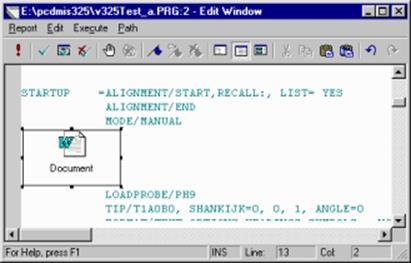
Пример документа Word, отображенного в виде иконки
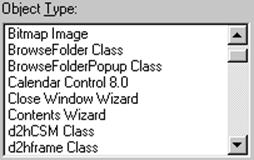
Пример списка Object Type
Список ObjectType (тип объекта) содержит типы объектов, доступных в вашей операционной системе. Они могут различаться на различных компьютерах в зависимости от приложений, установленных на вашем жестком диске.
Для выбора типа объекта:
1. Используйте полосу прокрутки или клавиши со стрелками вверх и вниз для поиска объекта.
2. Выберите объект.
3. Щелкните по кнопке OK.
По умолчанию, внешние объекты печатаются и не выполняютя при выполнении программы детали. Тем не менее, некоторые объекты могут не печататься и с ними могут быть выполнены необходимые действия.
Прнимер: При внедрении изображения, необходимым действием может быть печать изображения в отчет, а при внедрении звукового клипа или видеоклипа необходимым действием может быть проигрывание клипа во время выполнения.
Внешние объекты имеют четыре выполнения:
1) Печатать – Не выполнять
2) Не печатать – Не выполнять
3) Не печатать – Выполнять
4) Печатать – Выполнять
Для переключения между различными моделями, нажмите F3 в то время, как курсор находится на той же строке, что и внешний объект в окне Edit.
|
Штриховка ¾ диагональные линии, пересекающие изображение. Заштрихованные границы ¾ диагональные линии, которые пересекают границы вокруг изображения. |
Штриховка и заштрихованные границы используются для того, чтобы показать режим выполнения объекта. См. примеры ниже. |
|
|
Нет штриховки |
Если объект не имеет диагональной штриховки, объект будет печататься в отчете. |
|
|
Заштрихованная граница |
Если границы объекта заштрихованы, объект будет выполняться. |
|
|
|
|
|
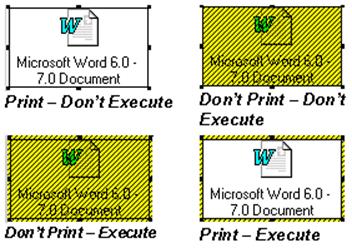
Примечание: Выполнение – всегда то же действие,которое происходит при двойном щелчке на объекте. Для мультимедийных клипов, действие по умолчанию обычно является воспроизведение. Для большинства прочих объектов, действие по умолчанию - редактирование. Воспроизведение. Звуковые клипы будут воспроизводиться с проигрыванием звука. Видеоклипы будут воспроизводиться с проигрыванием видео и т.д.. Редактирование. Объекты, для которых действием по умолчанию является редактирование, обычно не являются объектами, которые необходимо выполнять. Тем не менее, некоторые объекты-приложения могут запускать скрипты basic при активации. Документ Word или таблица Excel – пример таких типов внешних объектов. При помощи этих типов объектов и команд автоматизации PC-DMIS, можно изменять объект, используя данные из программы детали. Например, можно вставить график Excel в программу, содержащую скрипт Basic, который, при активации, передаст данные программы детали при помощи команд автоматизации PC-DMIS и соответствующим образом изменит график перед тем, как он будет напечатан в отчете об измерении.
Уважаемый посетитель!
Чтобы распечатать файл, скачайте его (в формате Word).
Ссылка на скачивание - внизу страницы.